L' Esecuzione Automatica di Applicazioni, Files, Programmi e Script in W10

Vogliamo eseguire un programma ad ogni avvio di Windows ma non sappiamo come fare nell'ultima versione del sistema operativo di Microsoft? In questa guida vedremo come sfruttare l' esecuzione automatica integrata in Windows 10, nella quale possiamo inserire applicazioni, files, programmi ed anche script (per chi programma).
ESECUZIONE AUTOMATICA - PROCEDURA COMPLETA
Per inserire un programma in auto-avvio dovremo prima di tutto trovare l'eseguibile del programma di nostro interesse. Per fare ciò possiamo aiutarci con il menu Start, digitando la lettera iniziale del nostro programma. Ad esempio, digitando S otterremo Skype tra le soluzioni della ricerca; clicchiamo con il tasto destro sulla sua icona ed apriamo la voce Apri percorso file.
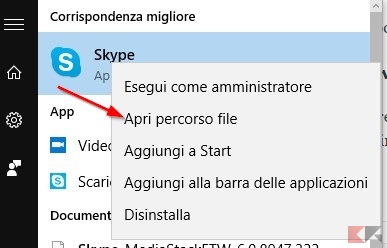
Si aprirà la cartella di sistema, nella quale troveremo l'eseguibile dell'applicazione.

Apriamo ora un'altra finestra del gestore file ed inseriamo nella barra in alto il seguente percorso:
C:/ProgramData/Microsoft/Windows/Start Menu/Programs/StartUp
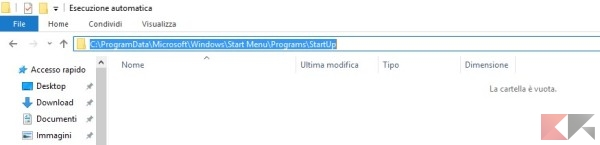
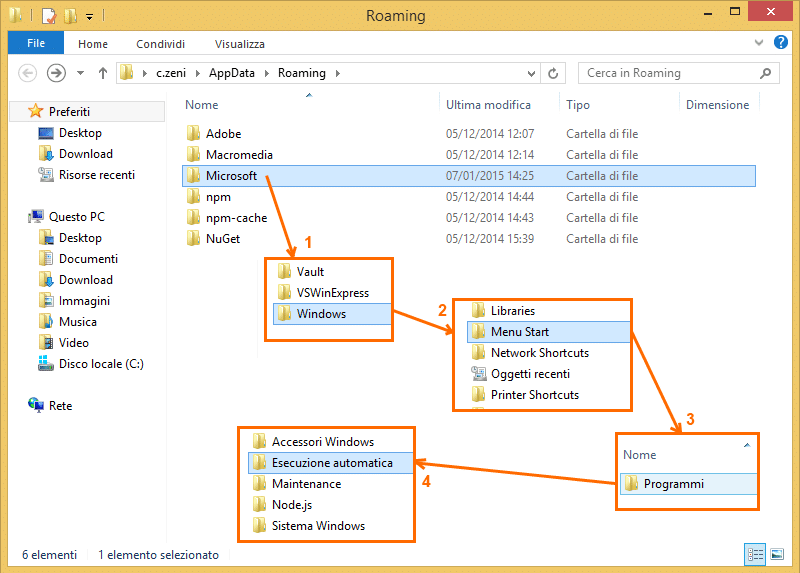
Si aprirà la cartella Esecuzione automatica, in cui copiamo il collegamento dell'eseguibile aperto in precedenza (Clic Destro sul nome del Programma -> Crea collegamento -> Copia&Incolla nella cartella Esecuzione automatica). In questa cartella possiamo posizionare anche eventuali file e script da avviare assieme a Windows.
AVVERTENZA Se vogliamo ottenere l'auto-avvio solo per l'utente attivo e non per tutti gli utenti del pc, per localizzare l'appropriata cartella di Esecuzione automatica dobbiamo usare il seguente percorso: C:/Users/NomeUtente/AppData/Roaming/Microsoft/Windows/Start Menu/Programs/Startup
NOTA IMPORTANTE Più semplicemente ed in alternativa al procedimento sopra descritto, possiamo anche copiare il percorso presente nella posizione Proprietà/Collegamento/Destinazione, a cui si perviene cliccando con il tasto destro sul nome del programma o, se presente, sulla sua icona sul desktop, ed incollare tale percorso nella cartella Esecuzione automatica (procedura consigliata).
ESECUZIONE AUTOMATICA - PROCEDURA SEMPLIFICATA
Per evitare tutto questo lavoro possiamo creare un collegamento alla cartella di Esecuzione Automatica sul desktop, in modo tale da averla sempre a portata di mano. A tal fine, creiamo un nuovo collegamento vuoto cliccando con il Tasto Destro sul Desktop e poi su Nuovo->Collegamento.
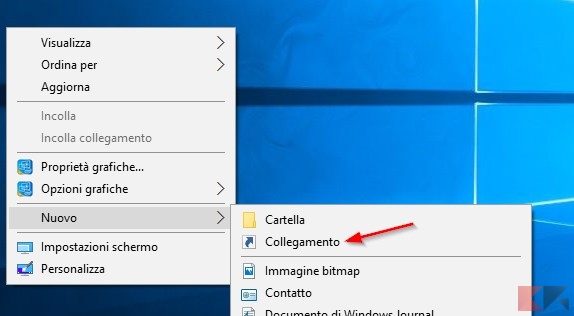
Inseriamo come percorso di collegamento la seguente stringa:
C:/ProgramData/Microsoft/Windows/Start Menu/Programs/StartUp
Confermiamo anche il nome (Esecuzione automatica) ed infine clicchiamo su "conferma".

A questo punto possiamo anche inserire, per comodità, la cartella Esecuzione automatica nel menu "Invia a" disponibile nel menu contestuale di Windows 10 (tasto destro), in modo tale da rendere questi passaggi, per le prossime volte,
molto più semplici da effettuare.
A tal fine digitiamo nella barra in alto del gestore file il seguente percorso:
shell:sendto
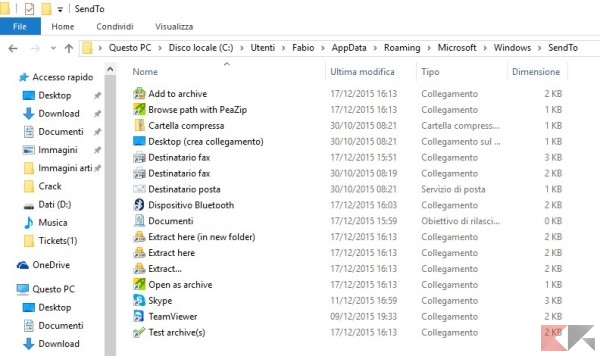
Adesso copiamo il collegamento della cartella Esecuzione automatica, appena creata sul desktop, all'interno di questa cartella speciale denominata SendTo.

